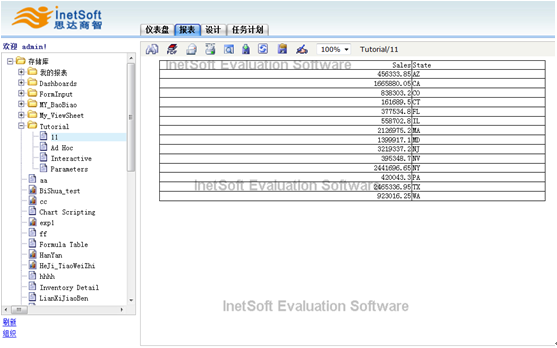教程視頻:http://v.youku.com/v_show/id_XODk5OTI4Nzky.html?firsttime=0
一、連接數據源
1)建立數據源連接
打開報表設計器
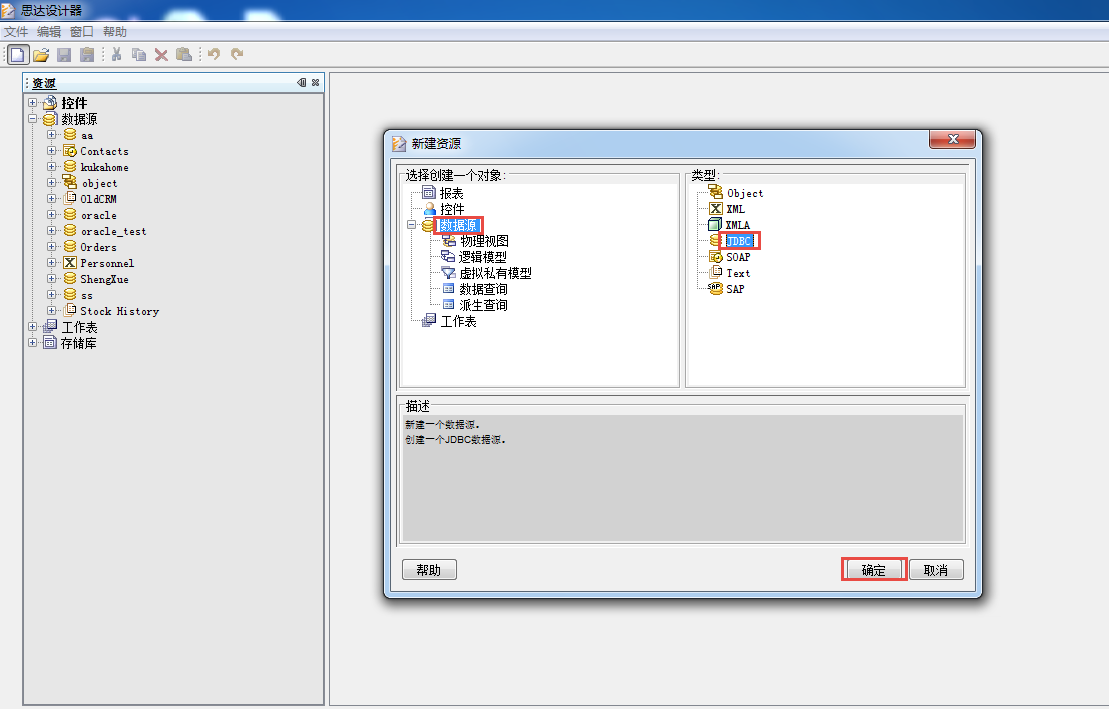
首先選擇新建數據源,輸入合適的數據源名稱。
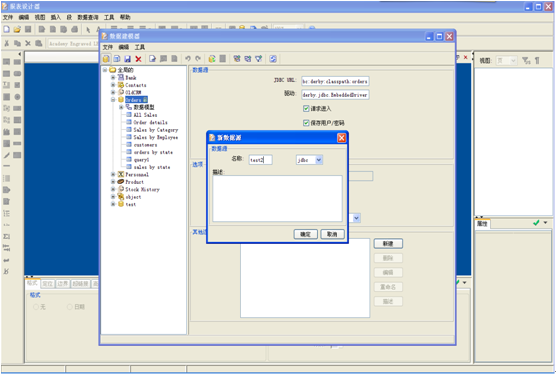
然后在數據源向導中填寫有關JDBC URL和用戶名等信息。
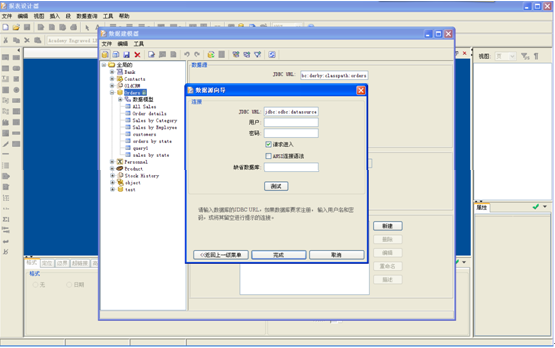
點擊完成保存新建的數據源,點擊測試連接按鈕測試新建的數據源,如果信息填寫正確則會出現測試成功的信息提示,這時就可以開始建立數據查詢了。
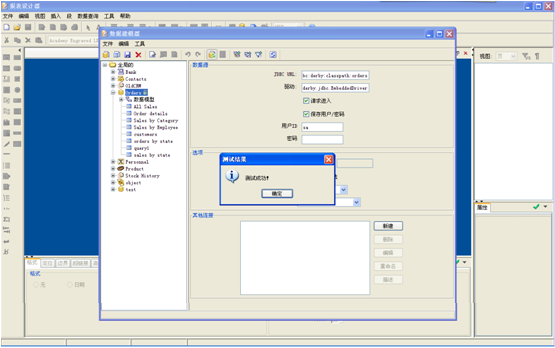
2)建立查詢
新建一個查詢并在界面中輸入合適的SQL語句。

點擊預覽tab可以看到數據庫中查詢出來的數據,如果可以正常查詢則可以開始制作報表。
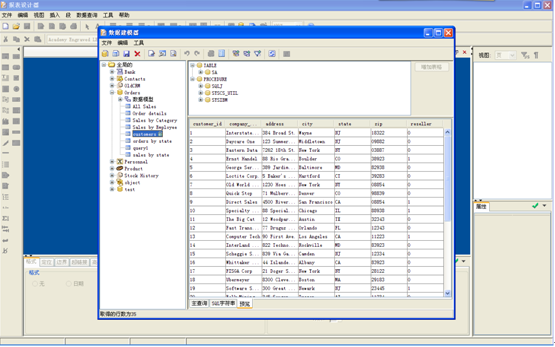
二、新建報表
數據源連接完成后,選擇 文件菜單->新建->報表->空白表格式報表,工作區域如圖:
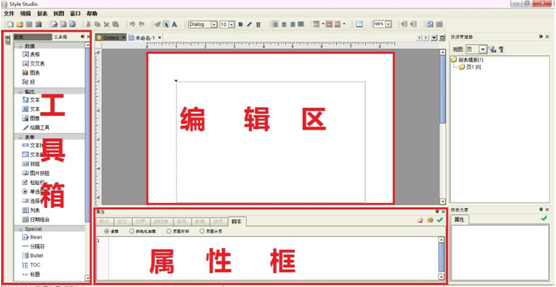
工作區域被劃分為工具箱、編輯區和屬性框三大區域,方便大家進行報表設計。
三、加入報表元素
思達報表設計器提供了表格,文字等豐富的界面元素供用戶使用,添加過程只需進行簡單的拖拽就能完成。向導在這里添加了一個表格,如下圖所示:
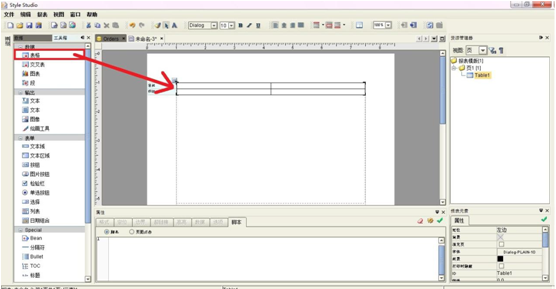
四、綁定數據
表格添加完成后,在工具欄旁出現數據標簽,拖拽數據標簽下Query中的數據列到表格內相應的欄目中完成綁定數據。向導以 數據-Orders-sales by state為例,向大家簡單介紹數據綁定的方法。
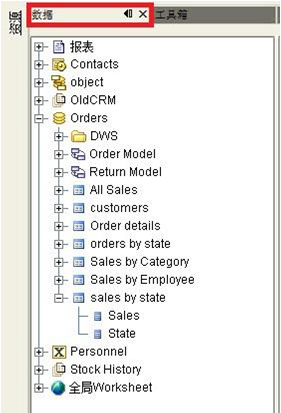
鼠標拖拽數據列“Sales”到編輯區域表格上的不同位置,會出現不同的綠色選框,當出現下圖所示的綠色選框時,松開鼠標,即將“Sales”綁定在第一列上。另:綁定數據也可以逐個單元格進行綁定,大家可以自行嘗試。
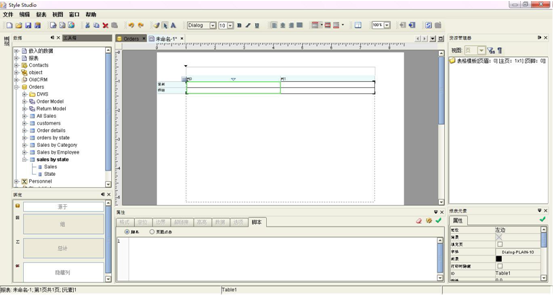
運用同樣的方法將“States”綁定到表格第二列里,如圖。
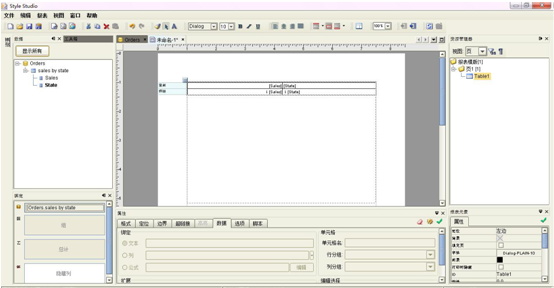
點擊預覽按鈕,可預覽制作好的報表。
五、發布
點擊另存為按鈕 ,填入合適的路徑、名稱后,點擊【確定】,一張報表就制作完成了。
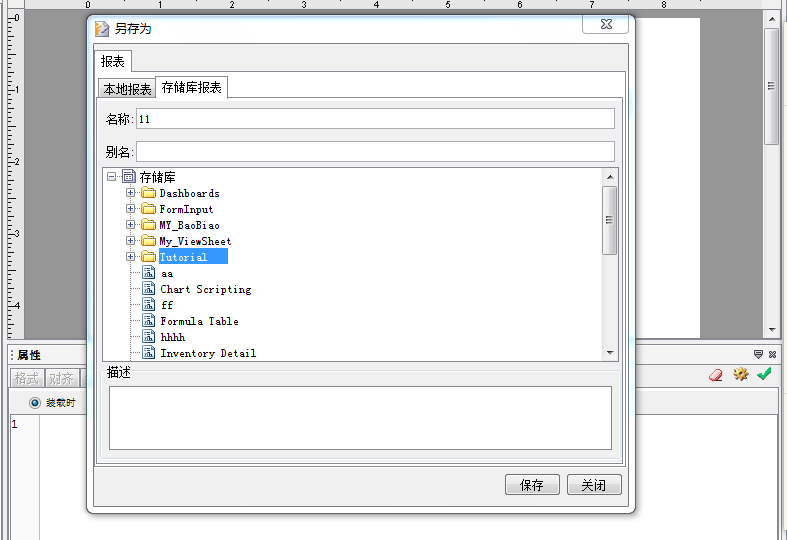
用戶可通過思達報表服務器—用戶中心—報表,查看制作好的報表
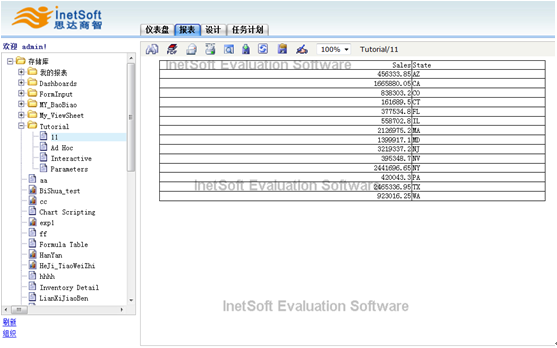
一、連接數據源
1)建立數據源連接
打開報表設計器
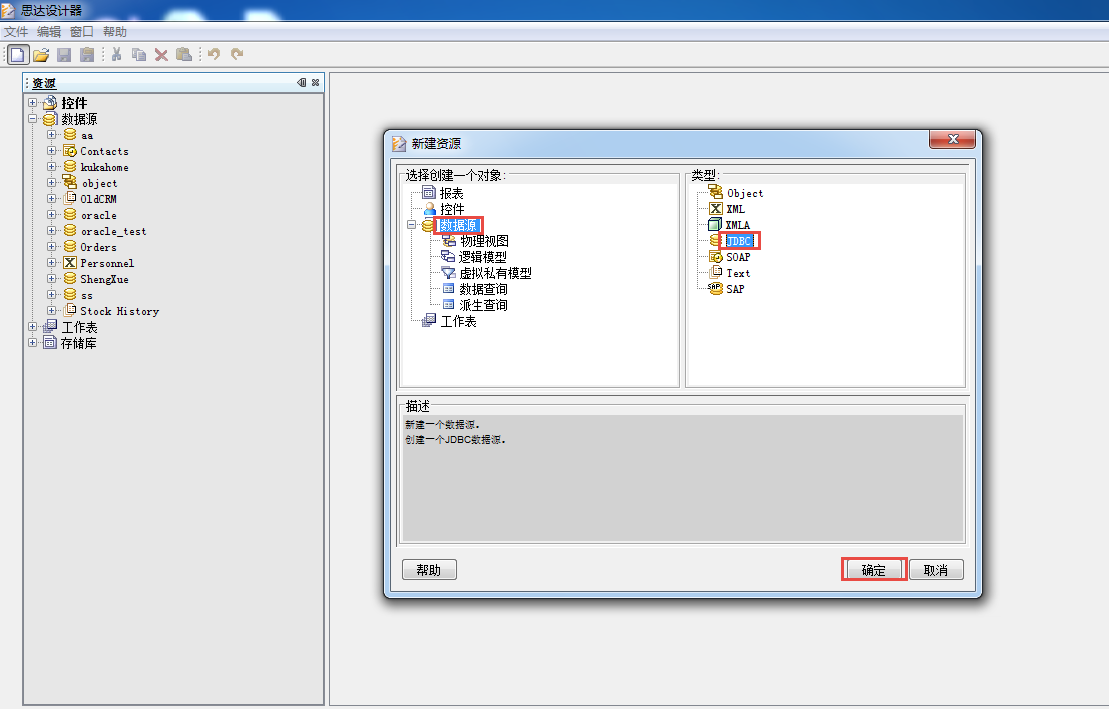
首先選擇新建數據源,輸入合適的數據源名稱。
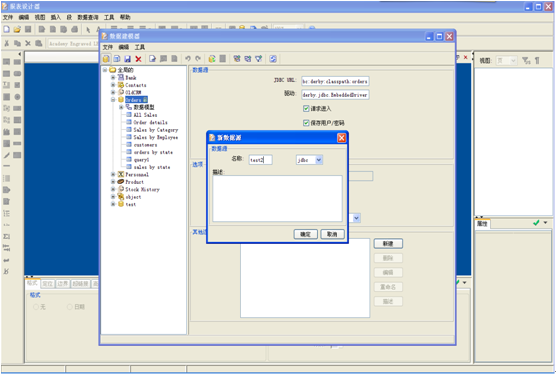
然后在數據源向導中填寫有關JDBC URL和用戶名等信息。
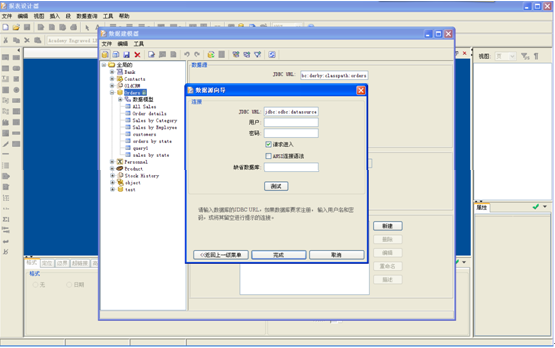
點擊完成保存新建的數據源,點擊測試連接按鈕測試新建的數據源,如果信息填寫正確則會出現測試成功的信息提示,這時就可以開始建立數據查詢了。
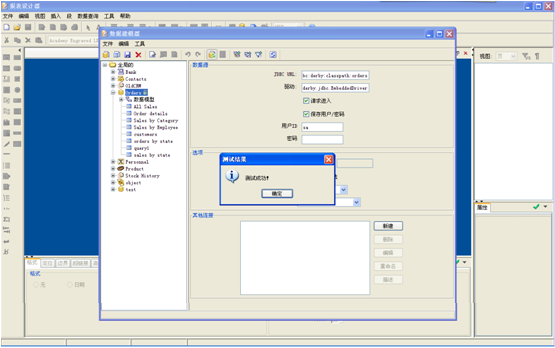
2)建立查詢
新建一個查詢并在界面中輸入合適的SQL語句。

點擊預覽tab可以看到數據庫中查詢出來的數據,如果可以正常查詢則可以開始制作報表。
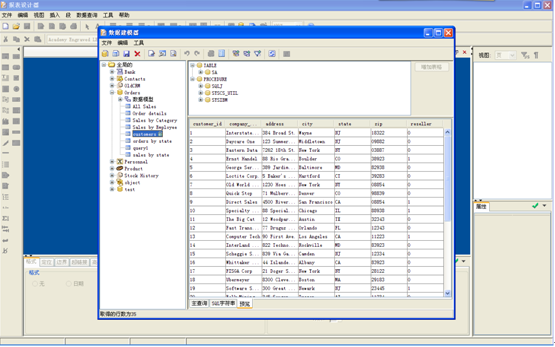
二、新建報表
數據源連接完成后,選擇 文件菜單->新建->報表->空白表格式報表,工作區域如圖:
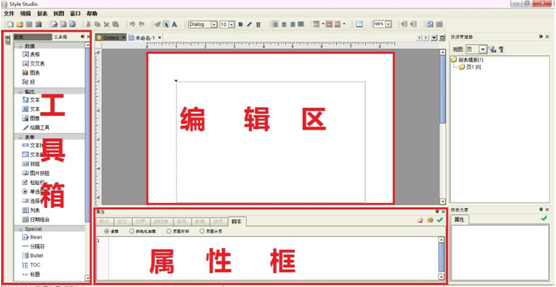
工作區域被劃分為工具箱、編輯區和屬性框三大區域,方便大家進行報表設計。
三、加入報表元素
思達報表設計器提供了表格,文字等豐富的界面元素供用戶使用,添加過程只需進行簡單的拖拽就能完成。向導在這里添加了一個表格,如下圖所示:
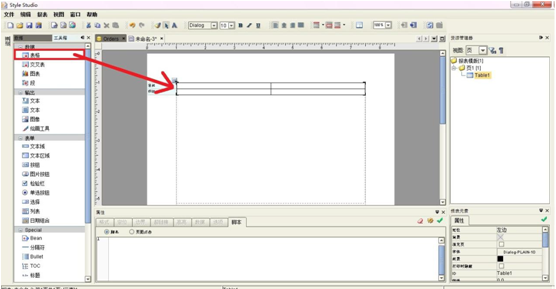
四、綁定數據
表格添加完成后,在工具欄旁出現數據標簽,拖拽數據標簽下Query中的數據列到表格內相應的欄目中完成綁定數據。向導以 數據-Orders-sales by state為例,向大家簡單介紹數據綁定的方法。
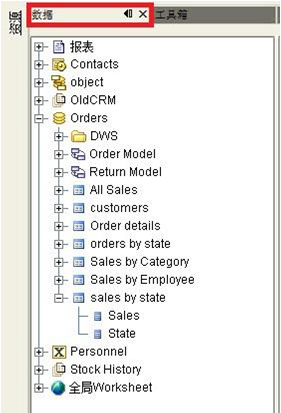
鼠標拖拽數據列“Sales”到編輯區域表格上的不同位置,會出現不同的綠色選框,當出現下圖所示的綠色選框時,松開鼠標,即將“Sales”綁定在第一列上。另:綁定數據也可以逐個單元格進行綁定,大家可以自行嘗試。
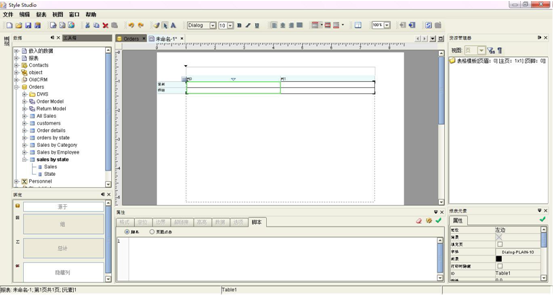
運用同樣的方法將“States”綁定到表格第二列里,如圖。
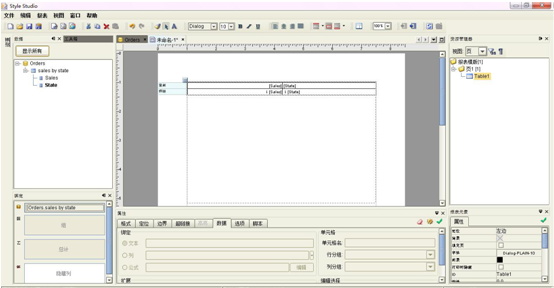
點擊預覽按鈕,可預覽制作好的報表。
五、發布
點擊另存為按鈕 ,填入合適的路徑、名稱后,點擊【確定】,一張報表就制作完成了。
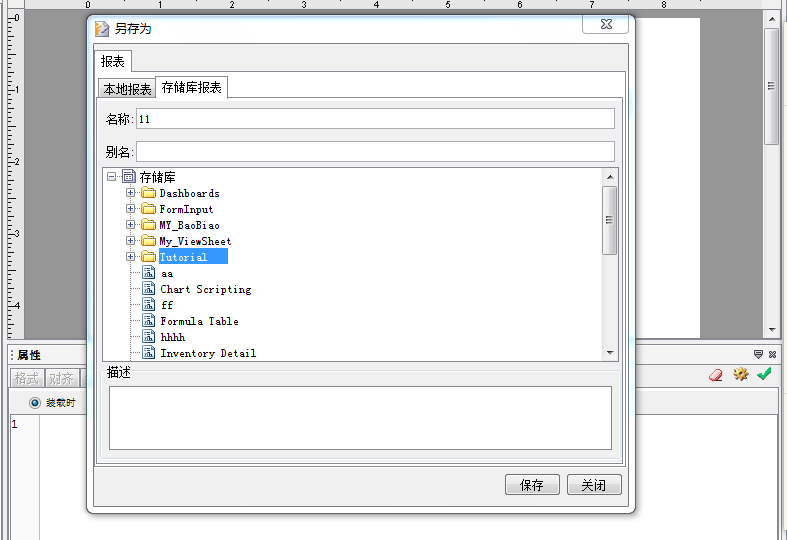
用戶可通過思達報表服務器—用戶中心—報表,查看制作好的報表